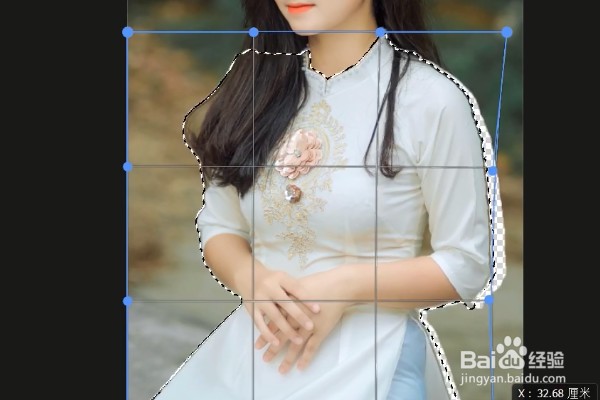1、首先,我们打开ps,将准备好的照片素材放入ps中。
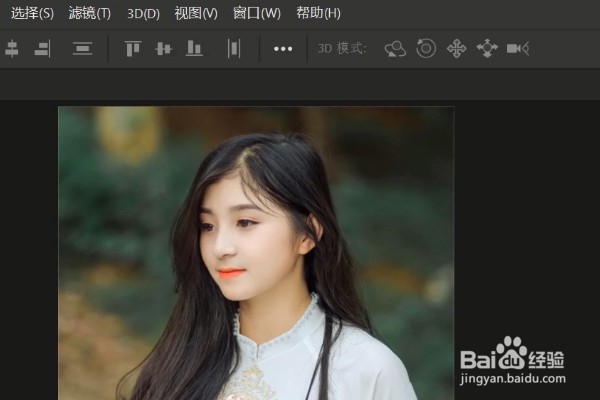
2、接着我们将图层复制一层,隐藏背景图层。
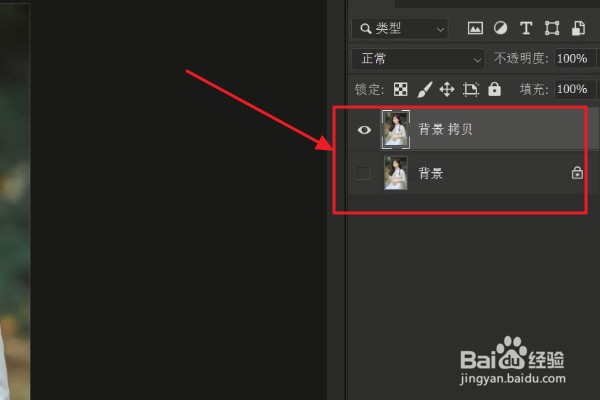
3、然后我们在界面左侧工具栏中选择【快速选择工具】,如图所示。
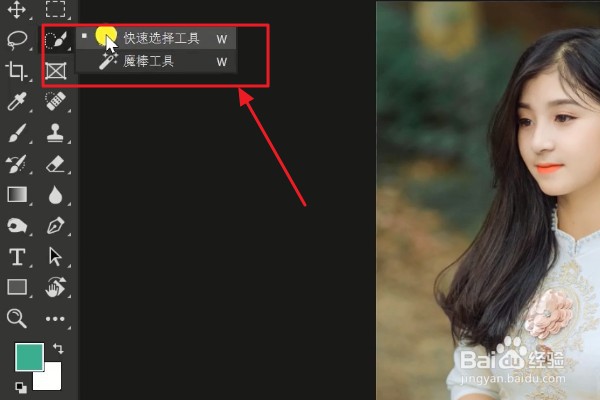
4、我们利用【快速选择工具】框选需要瘦身的地方,框选多了的我们可以使用alt键进行减选。

5、框选完毕之后,我们在界面上方工具栏中选择【选择】、【修改】、【扩展】,扩展5个像素。
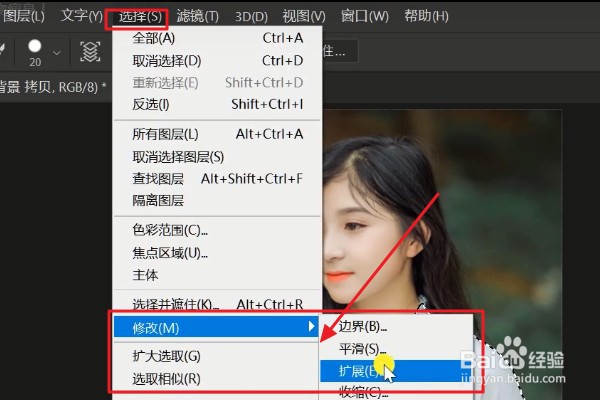
6、然后我们按住ctrl+t,鼠标右键选择【变形】功能,如图所示。
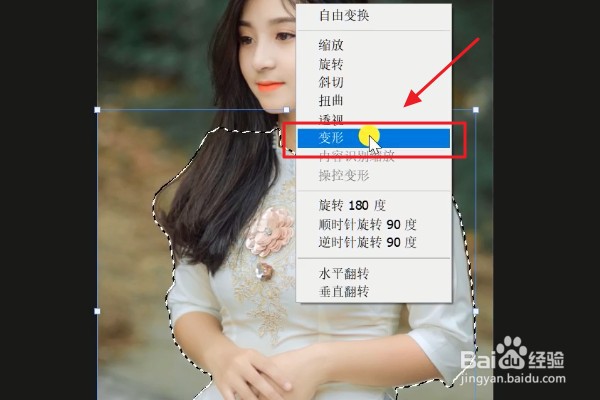
7、这样,我们就可以用鼠标去拉动【变形功能】的网格,从而达到给照片上的人物瘦脸瘦身的效果。